![]()
![]()
![]()
素材ブラウザを開き、利用できる高画質レンダリング素材の概要について表示します。
コマンドへのアクセス
コマンド入力: matbrowseropen
エイリアス: matb
: matbrowseropen
ダイアログボックスを表示:
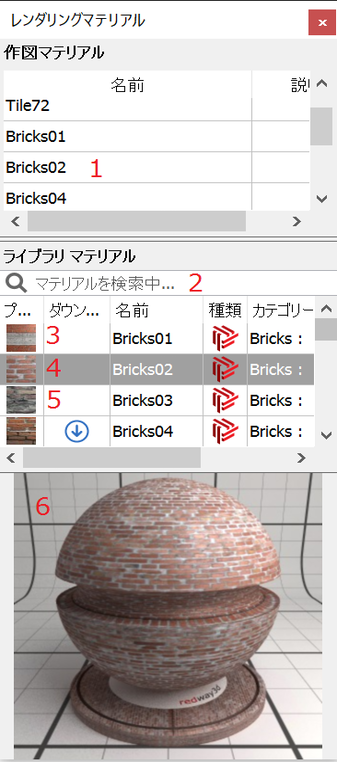
現在の図面で素材定義
検索フィールド
ライブラリマテリアル(ダウンロード済み)
選択したライブラリマテリアル
ライブラリマテリアル(未使用 - ダウンロードが必要)
選択中のライブラリマテリアルのプレビュー
コマンドオプション
手順
関連コマンド
MaterialMap - リージョン、面、3Dソリッド面へのテクスチャーのマッピング方法を調整できます。
MatBrowserClose - レンダリングマテリアルブラウザを非表示にします。
-ToolPanel - プロパティバー、リボン、シートセットパネル等のツールパネルの表示をコマンドラインからコントロールします。
| © Bricsys NV. All rights reserved. |